Photoshop制作一款发出炫目火光的艺术文字特效
作者 河马 来源 IT世界网 发布时间 2010-11-10
29、给线条图层添加一个图层蒙版,然后使用黑色的画笔涂抹被文字遮挡的线条部分,使线条看起来好似缠绕文字似的,如图所示。
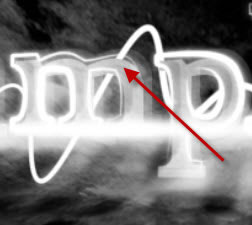
30、你也可以复制线条图层,添加多个线条缠绕着文字,如图所示。
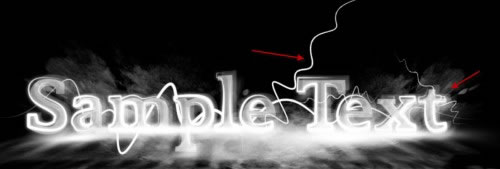
31、最后就是对文字上色了,执行“图层—新建调整图层”分别添加色彩平衡和曲线这两个调整图层,如图所示。
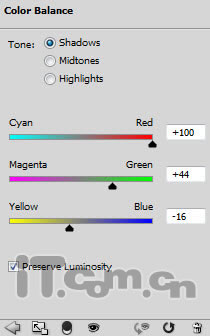
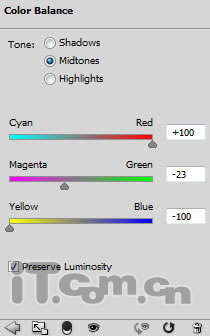
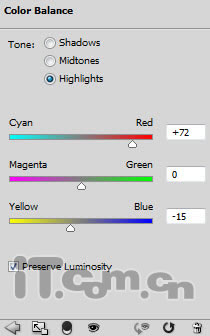
曲线
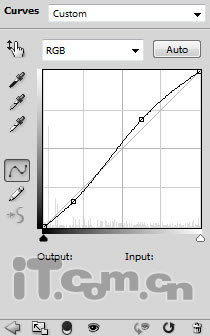
这是本教程的最终效果:

我还制作了一个添加了一些烟雾效果的

| 上一页12345 |